پنجره عمق بازار در مفید تریدر

از ابتدای سال میلادی۲۰۲۴ ارائه سرویس مفید تریدر متوقف شد. جهت کسب اطلاعات بیشتر کلیک کنید.
عمق بازار به معنای حجم و قیمت سفارشهای خرید و فروش است. در پنجره عمق بازار مفید تریدر نیز حجم و قیمت بهترین سفارشهای خرید و فروش نمایش داده میشود. در ادامه به بررسی بیشتر پنجره عمق بازار پرداخته میشود.
مشاهده پنجره عمق بازار در مفید تریدر
برای مشاهده پنجره عمق بازار یک نماد در مفید تریدر، کافی است در پنجره دیدهبان بازار (Market Watch)، روی نماد مربوطه راست کلیک کرده و گزینه “Depth of Market” را انتخاب کنید.
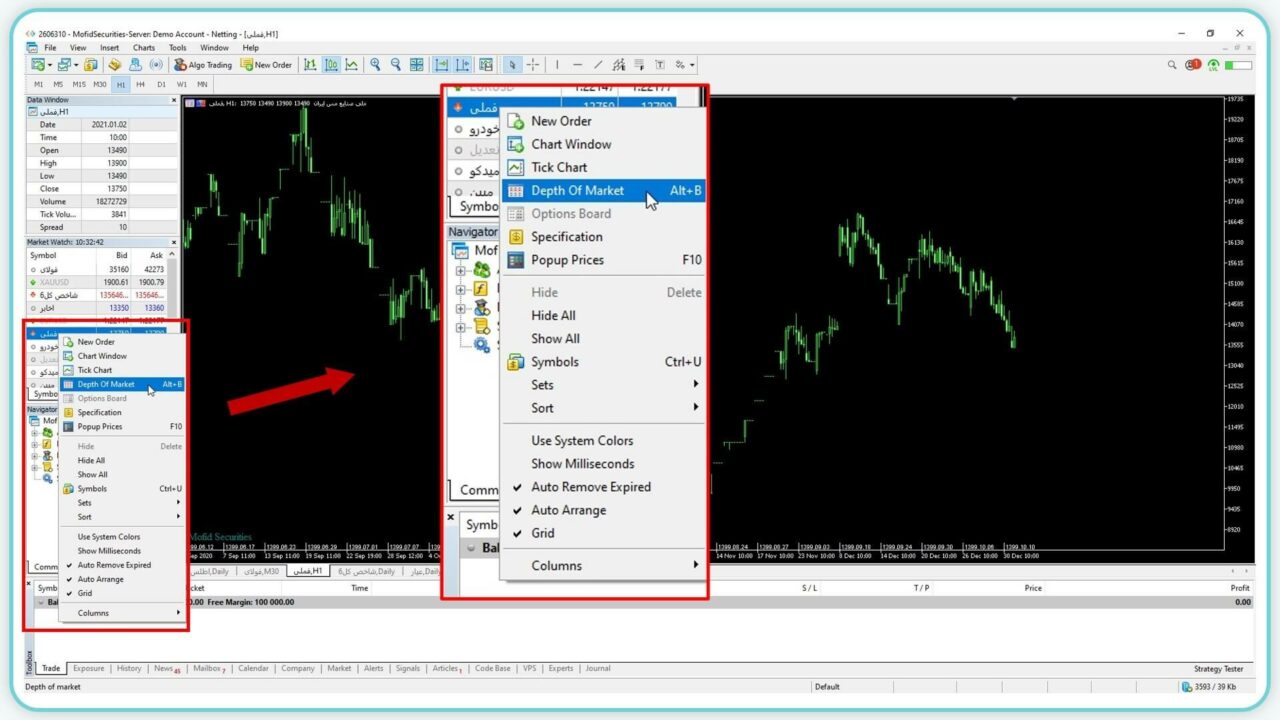
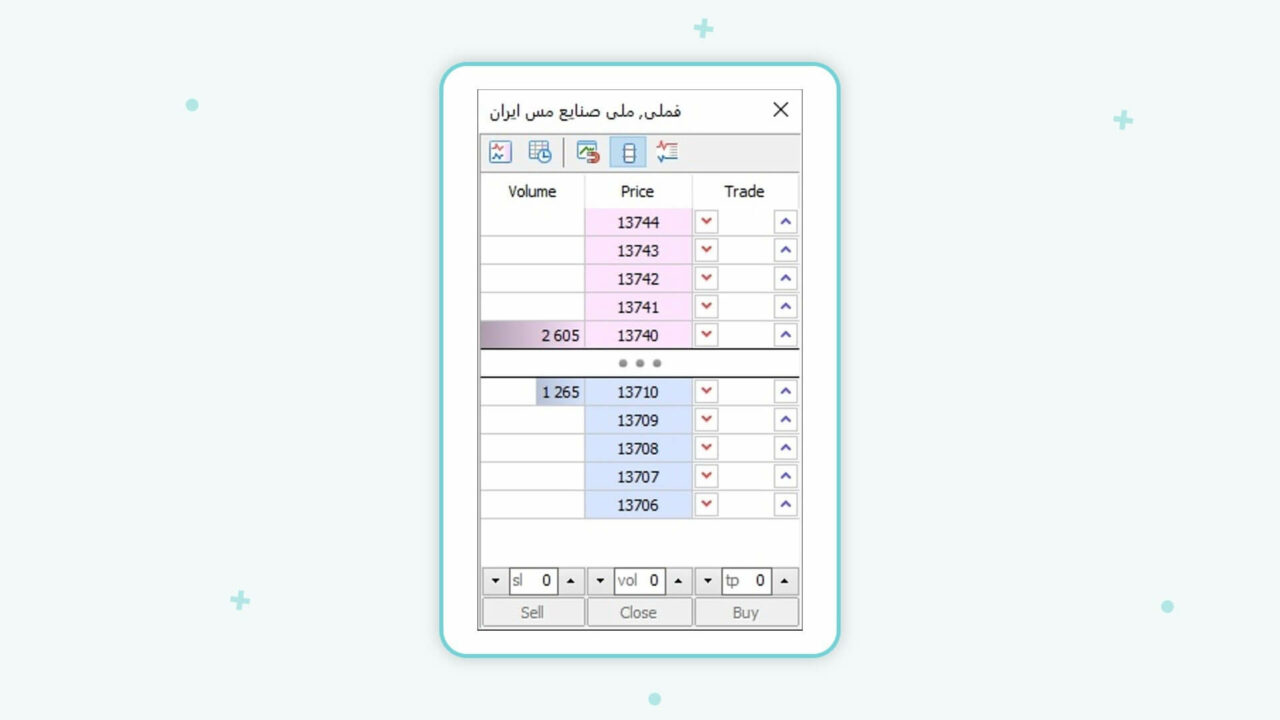
جزئیات پنجره عمق بازار مفید تریدر
جزئیات این پنجره عبارتند از:
ستون Volume
حجم سفارشهای ثبت شده برای خرید یا فروش در این ستون نمایش داده میشود.
ستون Price
بهترین قیمت سفارشهای خرید و فروش در این ستون نمایش داده میشود.
ستون Trade
با کلیک روی فلش آبی رنگ و فلش قرمز رنگ موجود در این ستون میتوان به ترتیب سفارش خرید و فروش به قیمتهای آن سطر ارسال کرد.
گزینههای پایین پنجره عمق بازار
با استفاده از گزینههای موجود در پایین پنجره عمق بازار مفید تریدر، میتوان سفارش مورد نظر را ارسال کرد. بدین منظور ابتدا باید مشخصات سفارش شامل حجم (vol)، حد سود (tp) و حد ضرر (sl) را وارد کرد و سپس نسبت به ارسال سفارش خرید (Buy) یا فروش (Sell) اقدام کرد.
گزینه Show tick Chart در پنجره عمق بازار
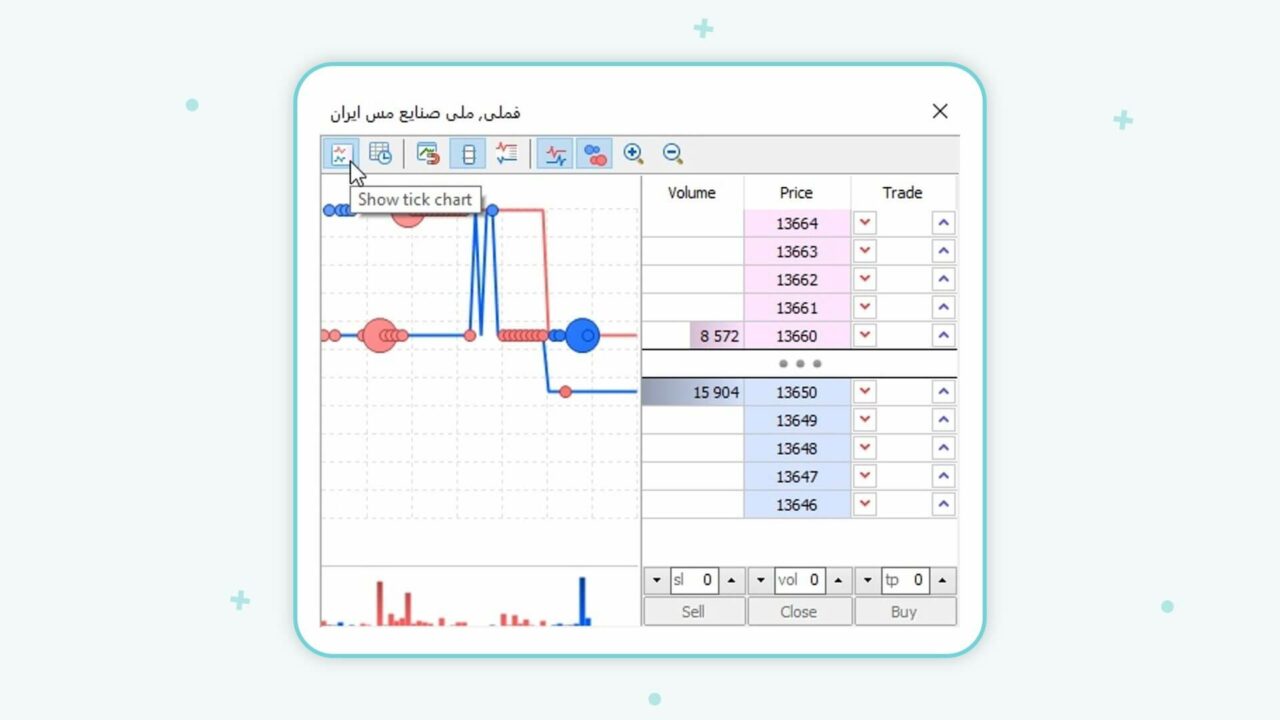
از طریق این ابزار میتوانید نمودار عرضه و تقاضا را نمایش دهید یا پنهان سازید.
گزینه Show Time and Sales در پنجره عمق بازار
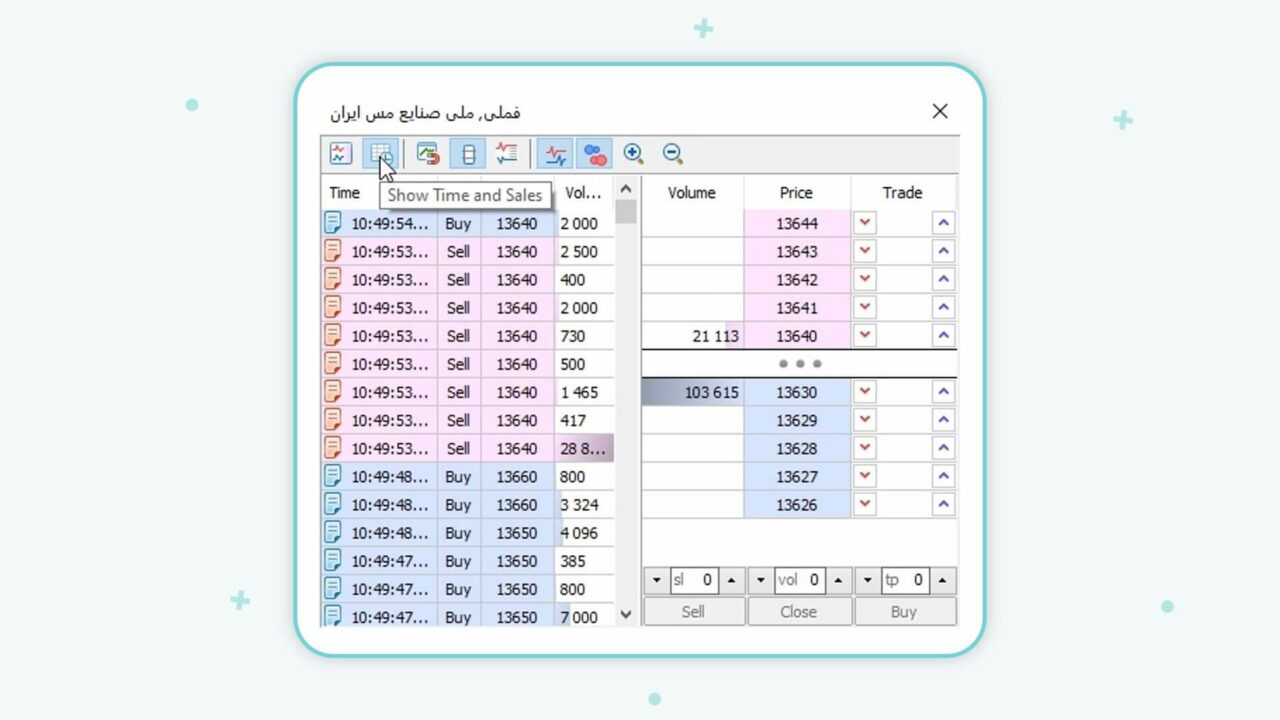
با انتخاب این گزینه جزئیات معاملات انجام شده این نماد نمایش داده میشود. این جزئیات شامل نوع سفارشهایی که ارسال شده، زمان، حجم و قیمت آنهاست.
گزینه Link book to the active chart در پنجره عمق بازار
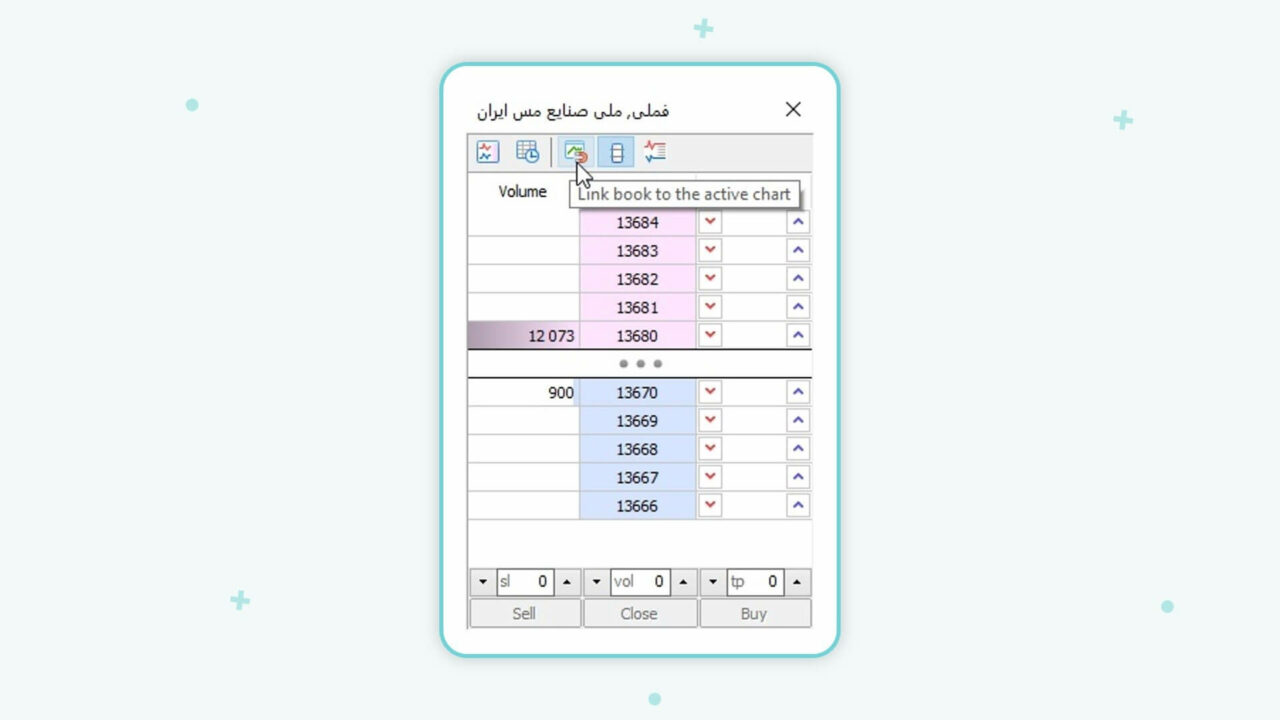
این ابزار اتصال عمق بازار به یک نمودار فعال فراهم میکند. هر بار که به نمودار یک نماد دیگر بروید، همان نماد به طور خودکار در پنجره عمق بازار فعال میشود. بنابراین، نیازی به باز کردن پنجره Market Depth برای هر نماد جدید نخواهید داشت.
گزینه Show extended book در پنجره عمق بازار
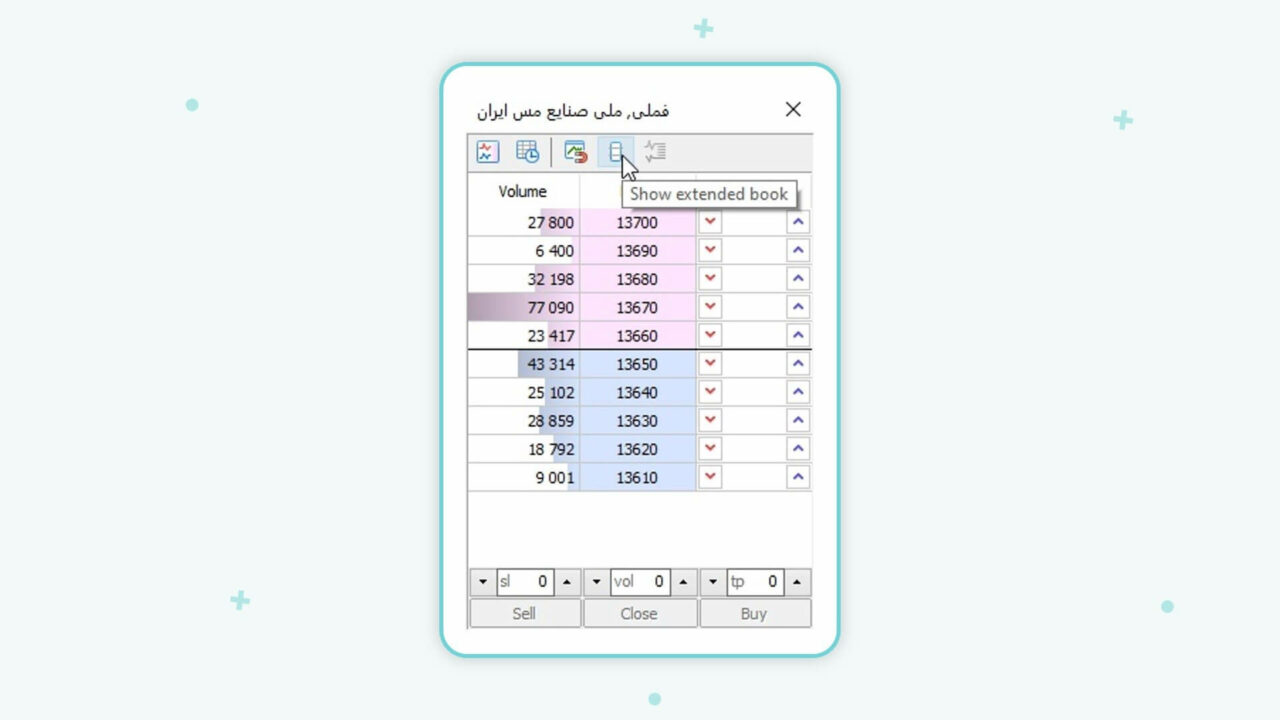
با فعال کردن این گزینه، مشابه شکل فوق ترازهای قیمتی بدون در نظر گرفتن قیمتهایی که در آن سفارشها بیشتر است به ترتیب نمایش داده میشود.
گزینه Show or hide spread در پنجره عمق بازار مفید تریدر
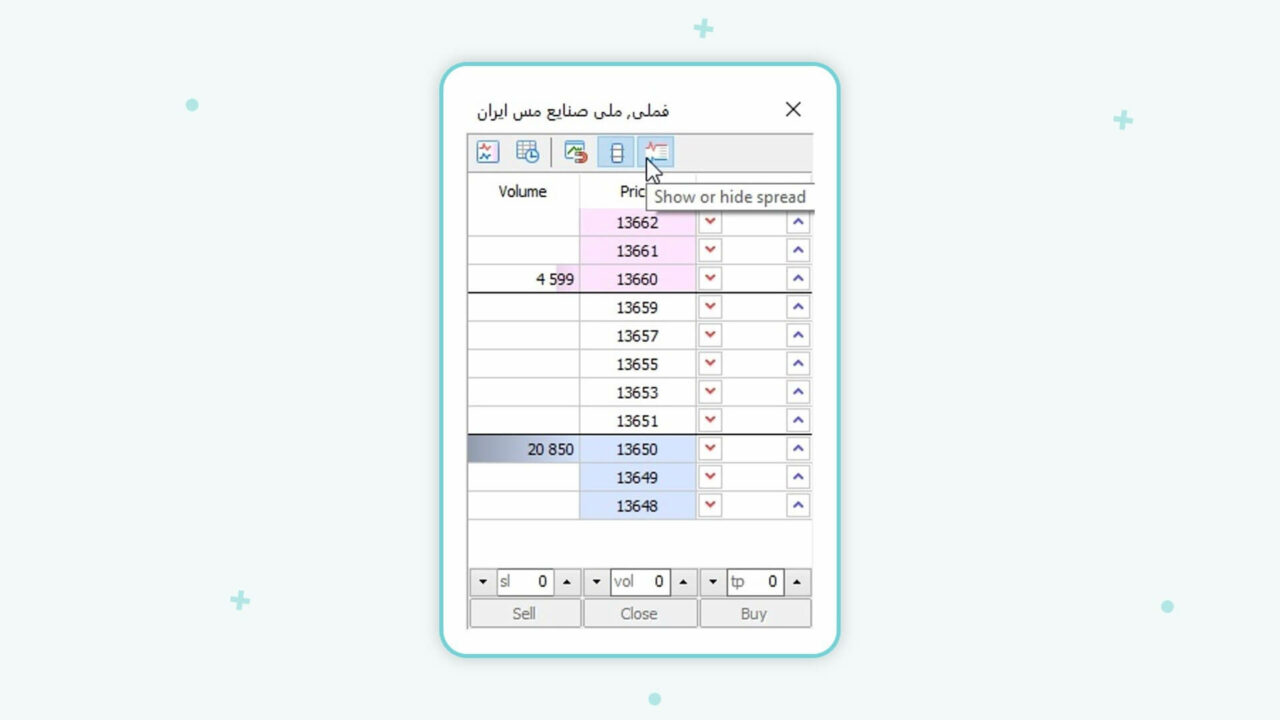
با انتخاب این گزینه، قیمتهایی که بین بهترین قیمتهای خرید و فروش قرار دارند نمایش داده میشود.
تیک چارت
کلیه معاملات انجام شده در بورس در این نمودار رسم شده است:
• مسیر قرمز معاملات فروش را نشان میدهد.
• مسیر آبی معاملات خرید را نشان میدهد.
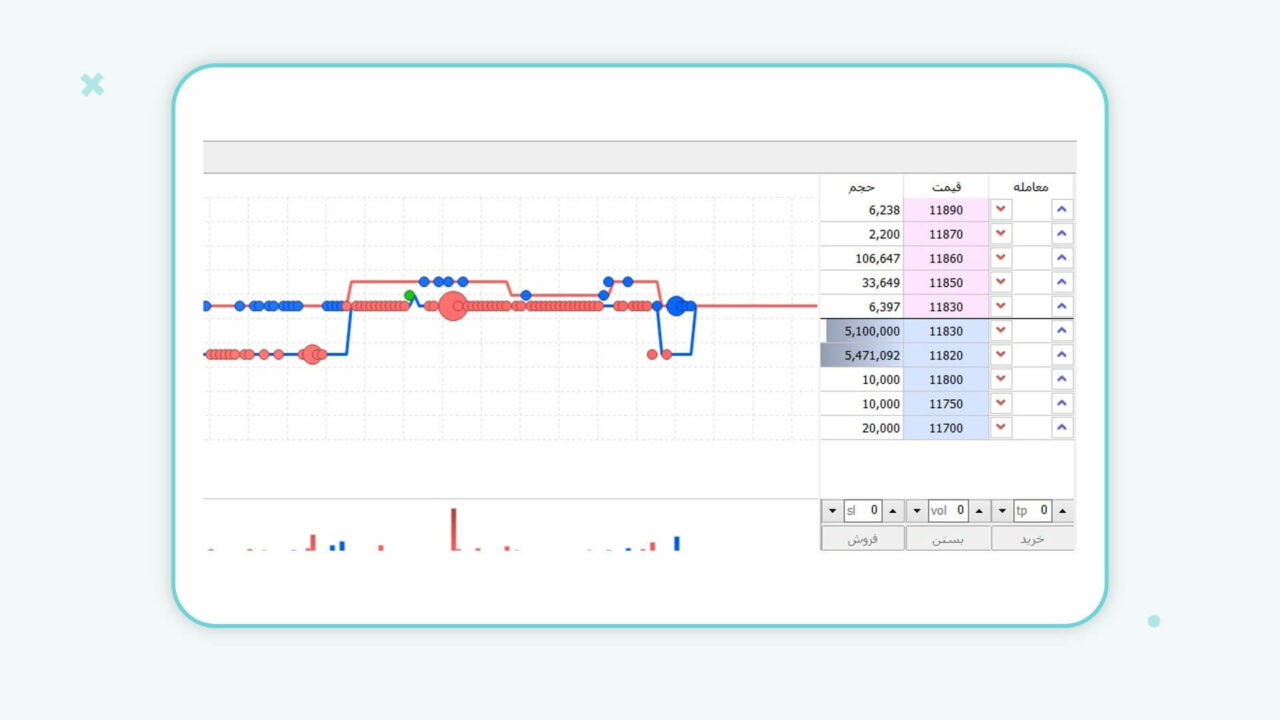
دایرهها نشاندهنده حجمهای بیشتر است. هر چه حجم معامله بیشتر باشد، دایره بزرگتر خواهد بود. همچنین، حجم معاملات به صورت هیستوگرام در زیر نمودار تیک نیز نشان داده میشود.
در بالا و پایین هیستوگرام، کل حجم پیشنهادهای فعلی خرید و فروش نشان داده شده است.
بیشتر بخوانید: معاملات سریعتر با کلیدهای میانبر در مفید تریدر
سوالات متداول
برای مشاهده پنجره عمق بازار یک نماد در مفید تریدر، کافی است در پنجره دیدهبان بازار (Market Watch)، روی نماد مربوطه راست کلیک کرده و گزینه “Depth of Market” را انتخاب کنید.
با انتخاب این گزینه جزئیات معاملات انجام شده این نماد نمایش داده میشود. این جزئیات شامل نوع سفارشهایی که ارسال شده، زمان، حجم و قیمت آنهاست.
انتخاب این گزینه، قیمتهایی که بین بهترین قیمتهای خرید و فروش قرار دارند نمایش داده میشود.
